لوحة المفاتيح الروسية الافتراضية على الإنترنت. لوحة المفاتيح الافتراضية - كيفية تمكينها على جهاز الكمبيوتر الخاص بك
في هذا الاستعراضسأتحدث عن لوحات المفاتيح التي تظهر على الشاشة والمكان الأفضل لتنزيلها على جهاز الكمبيوتر الخاص بك. لوحة المفاتيح التي تظهر على الشاشة هي النسخة الافتراضية الجهاز التقليديالإدخال، والذي يتم عرضه على شاشة الكمبيوتر ويمكن التحكم فيه باستخدام الماوس أو القلم أو شاشة اللمس. يتم استخدام هذا البرنامج عندما لا تكون لوحة المفاتيح الفعلية متاحة أو لا يمكنها تلبية احتياجات المستخدم أو توفيرها زيادة المستوىحماية.

من حيث التحميل الأمن لوحة المفاتيح التي تظهر على الشاشةيستحق الحماية ضد البرامج الضارة المختلفة: كلوغرز، قطع الاشجار الحافظة، الخ.
إذا كان المستخدم يحتاج إدخال الشاشة، الخيار الأبسط والأكثر ملاءمة هو استخدام برنامج افتراضي قياسي لوحات مفاتيح ويندوز. هناك حتى اثنان منهم: أحدهما كامل، يقلد جميع مفاتيح الجهاز الحقيقي، والثاني عبارة عن جهاز لوحي مجرد. إذا كانت وظائف هذه البرامج غير كافية أو لم تكن راضيًا عن تصميمها، فيمكنك استخدام لوحات المفاتيح البديلة التي تظهر على الشاشة.
لوحة المفاتيح المريحة على الشاشة - لوحة مفاتيح افتراضية على الشاشة
منتج Comfort Software هو الخيار المدفوعلوحة المفاتيح التي تظهر على الشاشة مع أغنى مجموعة من الوظائف. البرنامج مناسب للاستخدام على أي جهاز كمبيوتر، بما في ذلك. والأجهزة اللوحية التي تعمل بنظام Windows.
الميزة الرئيسية للوحة المفاتيح التي تظهر على الشاشة هي تشكيلة كبيرةموضوعات التصميم. يمكنك اختيار الأكثر أشكال مختلفةوألوان المفاتيح، بما في ذلك مظهر لوحة المفاتيح المريحة و مدرب لوحة المفاتيحمع مناطق محددة من أصابع مختلفة. بالإضافة إلى ذلك، يمكن استكمال كل خيار

التكيف بسهولة مع احتياجاتك.
يتم ضمان سهولة استخدام لوحة المفاتيح Comfort On-Screen Keyboard من خلال الوظائف التالية:
- دعم لجميع لغات النظام؛
- المظهر التلقائي عند تنشيط حقل الإدخال؛
- مفاتيح لزجة.
- الشفافية؛
- أيقونات لمفاتيح التشغيل السريع و التشغيل السريع البرامج الشعبية(نص و محرر الرسوم البيانية، عملاء البريد الإلكتروني).
- يمكنك تنزيل البرنامج على الموقع الرسمي للمطور - http://ru.comfort-software.com.
- بعد تثبيته، يجب عليك الانتقال إلى الإعدادات وضبط لوحة المفاتيح التي تظهر على الشاشة - حدد نمط التصميم وتخطيط اللغة واختصارات لوحة المفاتيح وتأخير الإخفاء التلقائي والأصوات وما إلى ذلك.
- بعد ذلك، ستظهر لوحة المفاتيح تلقائيًا عندما تحتاج إلى كتابة شيء ما.
تعليمات تفصيلية لتنزيل البرنامج وتثبيته وتكوينه:
Click-N-Type - قم بتنزيل لوحة مفاتيح بسيطة تظهر على الشاشة
Click-N-Type عبارة عن لوحة مفاتيح مجانية تظهر على الشاشة بتصميم بسيط للغاية. بساطتها هي ميزتها الرئيسية. بفضل هذا الأسلوب، لا يتعب البرنامج المستخدم أثناء الطباعة طويلة الأمد.

ويستهدف البرنامج الأشخاص الذين يعانون من الإعاقات. مصممة لهم النظام بأكملهتبسيط الطباعة:
- التنبؤ بالكلمات والإكمال التلقائي لحقول الإدخال، القابلة للتكوين باستخدام وحدات الماكرو؛
- إدخال الفضاء التلقائي.
- وضع النقر التلقائي، حيث يحدث الضغط على المفتاح مع تأخير - وهذا مفيد إذا لم يكن من الممكن الضغط على الأزرار بسرعة وبدقة؛
- وضع المسح - يختار البرنامج نفسه المفتاح المطلوبو"استهدافها" على ثلاثة محاور، ما على المستخدم سوى النقر؛
- صوت المفاتيح المضغوطة.
- يمكنك تنزيل برنامج إدخال الشاشة من الموقع الرسمي - http://cnt.lakefolks.com.
- يتم تثبيت لوحة المفاتيح التي تظهر على الشاشة من الأسفل حسابمدير.
- بالإضافة إلى ذلك، تحتاج إلى تنزيل الإضافات وتثبيتها - نظام التنبؤ بالكلمات، وتخطيطات للغات غير الإنجليزية، وما إلى ذلك.
- لا يتطلب البرنامج إعدادات معقدة- ما عليك سوى ضبط حجم نافذة البرنامج وتحديد وضع الإدخال، وبعد ذلك يمكنك البدء في الكتابة.
Dasher - يدخل النص باستخدام حركات العين والماوس
Dasher عبارة عن لوحة مفاتيح نصية تنبؤية تظهر على الشاشة، وهي متاحة لأنظمة Windows وMacOS و*nix و أجهزة محمولة. يسمح لك بالكتابة بسرعة وسهولة باستخدام أي جهاز تأشير.

خصوصية البرنامج هو أنه لا يتطلب أي نقرات - تحتاج فقط إلى تحريك المؤشر فوق الحروف، وسيتم بناء الكلمات بشكل مستقل. يمكنك أن ترى كيف يعمل في الفيديو:
الكلمات أو مجموعات الحروف الأكثر شيوعًا من قاموس المستخدم. أثناء استخدامك للوحة المفاتيح، يتعلم البرنامج نفسه، وتصبح الكتابة أسهل في كل مرة.
- يمكنك تنزيل لوحة مفاتيح Dasher هنا: http://www.inference.phy.cam.ac.uk/dasher/russian.
- وهناك يمكنك أيضًا تجربة البرنامج في متصفحك، إذا كان يدعم Java.
- يعد استخدام لوحة المفاتيح أمرًا بسيطًا للغاية: في البداية توجد قائمة بجميع أحرف اللغة المحددة، تحتاج إلى تحريك المؤشر فوق الحرف الأول من الكلمة، ثم في نفس القسم ابحث عن الحرف التالي، وما إلى ذلك، حتى الكلمة مكتوبة.
في البداية، سيكون استخدام لوحة المفاتيح التي تظهر على الشاشة غير مريح، ولكن بمجرد التعود عليها، يمكنك تعلم الكتابة بنفس السرعة تقريبًا كما هو الحال على جهاز كامل.
ل المستخدم العاديمع المهارات الحركية الطبيعية والعدد المعتاد للأصابع، قد يبدو هذا السؤال غريبًا للوهلة الأولى. لكن هناك أشخاص آخرين لا تتمتع أصابعهم بالقدرة على الحركة اللازمة، أو حتى بعضهم مفقود في إحدى اليدين أو كلتيهما. بالنسبة لهم الطريقة الوحيدةاتصل بالإنترنت - قم بتنزيل لوحة المفاتيح الإلكترونية، وبعد ذلك سيكون من الممكن إرسالها بريد إلكترونيأو موقع الويب المطلوب أو التواصل مع صديق من إحدى الشبكات الاجتماعية.
وهذا بلا شك أمر ضروري. وإذا قمت بتنزيل لوحة مفاتيح إلكترونية بدلاً من الكتابة على لوحة مفاتيح عادية، فيمكن أن تمنع المتسللين من غزو جهاز الكمبيوتر الخاص بك.
لم يعد من الممكن للمستخدم العادي أن يتخيل العمل على جهاز كمبيوتر بدون لوحة مفاتيح. لقد دخلت حياتنا بقوة، وإذا توقفت هذه الأداة فجأة عن العمل، على سبيل المثال، بسبب القهوة المسكوبة، فهذا كل شيء، يتوقف العمل.
ولكن إذا قمت بتنزيل لوحة المفاتيح الإلكترونية مجانا، فستساعد في ذلك وضع صعبكثير، إذا كان من المستحيل كتابة النص لسبب ما بسبب فشل لوحة المفاتيح.
تتضمن هذه البرامج البرنامج الرائع Hot لوحة مفاتيح افتراضية، دعونا نتحدث عن ذلك بالتفصيل.
انتقل إلى الرسمية موقع البرنامج
لوحة المفاتيح الإلكترونية هذه وقدراتها أعلى بكثير الأدوات البسيطة:
- يقدر على الوضع التلقائيأكمل الكلمة التي كنت على وشك كتابتها؛
- سيسمح لك إعداد اختصارات لوحة المفاتيح بمهارة بتنفيذ بعض الإجراءات الضرورية؛
- يعد اختيار أنماط التصميم أمرًا ضخمًا، فهو يدعم تخطيط العديد من اللغات، وليس هذا فقط.
قم بتحميل الملف وتثبيته على جهاز الكمبيوتر الخاص بك، ثم يمكنك الانتقال إلى الإعدادات:
- ضبط لغة البرنامج ونوعه.

جميع الإجراءات على لوحة المفاتيح الإلكترونية تشبه تلك العادية، فقط سيتعين عليك إدخال الحروف والرموز باستخدام مؤشر الماوس كما هو موضح في الشكل أدناه. إذا قمت بالضغط على المؤشر لفترة طويلة، فسيتم إدخال الحرف عدة مرات؛

- حدد لغة الإدخال كما هو موضح بالسهم في الشكل. سيختلف موقع الرموز على لوحة المفاتيح الافتراضية وفقًا للغة الإدخال التي تم تكوينها؛
- يمكنك وضع لوحة المفاتيح في أسفل أو أعلى الشاشة. وكل النوافذ المفتوحة برمجيات مفتوحة المصدرسيتم تحديد موقعه بحيث تكون لوحة المفاتيح مرئية في أي حال؛
- إذا كنت تريد إتقان الكتابة باللمس، فيمكنك تكوين هذا الخيار: انتقل إلى الإعدادات → التصميم → المفاتيح. هنا، قم بتمكين زر "تلوين منطقة الإصبع". أي أن تلك المواضع التي يمكن الضغط عليها في نفس الوقت سيتم تلوينها بلون واحد؛

لتكوين إدخال الحروف المطبوعة أو الرموز الأخرى، تمامًا كما هو الحال في لوحة المفاتيح العادية، يجب عليك التنشيط مفتاح التحول، وعلى الشاشة سوف ترى الحروف الكبيرة، للتبديل مرة أخرى، تحتاج إلى الضغط على نفس المفتاح.

ميزات استخدام لوحة المفاتيح الإلكترونية
بعض المستخدمين، وخاصة أولئك الذين بدأوا للتو في العمل على جهاز كمبيوتر، في حيرة من أمرهم: لماذا يتم ترتيب الرموز والحروف بشكل غريب؟ تتيح لك إمكانيات هذا البرنامج تخصيص ترتيب الرموز والحروف بالترتيب الذي يريده المستخدم. على سبيل المثال، ترتيب الحروف حسب الترتيب الأبجدي. لتفعيل هذا الخيار اذهب إلى "الإعدادات" مفاتيح الاختصار» ثم اضغط على المفتاح الذي تريد تغييره. في قائمة السياق، حدد "استبدال" وحدد الحرف أو الحرف الذي تريد استبداله به. تفاصيل:
- تبدأ سلسلة الحروف بالحرف Y في التخطيط الروسي أو الحرف Q في التخطيط الإنجليزي. إذا كنت تريد كتابة A (F) بدلاً من ذلك، فانقر فوق خيار الاستبدال، وحدد F، ثم انقر فوق هذا الخيار. بمجرد تكوين إعادة التوزيع، احفظ الإعدادات في ملف بالنقر فوق خيار "حفظ باسم"، ويمكنك الكتابة وفقًا للقواعد الجديدة التي قمت بإنشائها.

هذه القدرة على تغيير المفاتيح متاحة فقط في لوحة المفاتيح الإلكترونية، ولا يتم توفيرها للأدوات البسيطة.
ولكن هذه ليست كل فوائد البرنامج. هناك ميزات أخرى مفيدة للغاية:
- يمكنك تكوين تنفيذ ماكرو معين؛
- إدراج نص باستخدام مفتاح واحد فقط؛
- إطلاق البرنامج المطلوب.
- يفتح الويب المطلوبصفحة؛
- الاتصال بالإنترنت أو قطع الاتصال به؛
- يدير مؤثرات صوتية، رصد، الخ.
من المحتمل أن العديد من الأشخاص سيحبون خيار الملء التلقائي للكلمات. للقيام بذلك، تحتاج إلى إعداد تلميحات، وبعد ذلك سيقوم البرنامج بدراسة أسلوبك في كتابة الكلمات، وفي المرة القادمة سيعرض عليك ملء كلمة الحقدون كتابة المفاتيح على الشاشة. يتم إدخال جميع الكلمات في القاموس، وسيكون البديل مرئيًا أعلى نافذة البرنامج. يمكنك تنزيل لوحة مفاتيح إلكترونية وقاموس خاص بها للغة التي ستكتب بها الكلمات بشكل منفصل.

هل سمعت أي شيء عن مجرمي الإنترنت؟ بالتأكيد. وهم يعرفون كيفية سرقة بياناتك الشخصية بدقة عن طريق الضغط على المفاتيح لوحة المفاتيح العاديةحاسوب محمول. يحدث هذا عادة من خلال تنزيل برامج مشبوهة، ومعها يصل جاسوس إلى جهاز الكمبيوتر الخاص بك، والذي سوف يسرق بياناتك وينقلها إلى المجرم. يمكن أن تكون هذه كلمات مرور وأرقام البطاقات المصرفيةإلخ. لكن هذا لن يحدث إذا كنت تستخدمه لوحة المفاتيح الإلكترونية. تعرض بعض المؤسسات المصرفية ملء بياناتك الشخصية على لوحة المفاتيح الإلكترونية.
وإذا كان لديك أجهزة محمولة، فمن المستحيل ببساطة كتابة المعلومات بدونها: ما عليك سوى استخدام لوحة المفاتيح الإلكترونية.
في تواصل مع
اليوم، ربما لا يوجد شخص لا يستخدم الإنترنت، ولا يذهب إليه وسائل التواصل الاجتماعيأو لن يكون صندوق بريدحيث يتم تخزين المعلومات المهمة بالنسبة له. ومع ذلك، فإن جميع عمليات تسجيل الدخول وكلمات المرور، بالإضافة إلى إدخال أرقام البطاقة المصرفية التي تسمح لك بالدفع مقابل منتج معين في المتاجر عبر الإنترنت، ليست آمنة باستخدام لوحة مفاتيح عادية متصلة بجهاز كمبيوتر عبر USB.
من أجل حماية بياناتك من برامج التجسس، والتي من خلالها تقع في أيدي المهاجمين، تحتاج إلى استخدام لوحة مفاتيح افتراضية.
ما هي لوحة المفاتيح الافتراضية؟
لوحة مفاتيح افتراضيةهو أحد المكونات القياسية لأنظمة التشغيل عائلة ويندوز. استخدامه ممكن ليس فقط عند الدخول معلومات سرية، سوف تصبح أيضًا أداة مريحةللأشخاص ذوي الإعاقة وفي الحالات التي تفشل فيها لوحة المفاتيح العادية لسبب ما، ويجب القيام بشيء ما على الكمبيوتر بشكل عاجل.
الصورة: لوحة المفاتيح التي تظهر على الشاشة على جهاز الكمبيوتر
الغرض الرئيسي من لوحة المفاتيح الافتراضية هو حماية المعلومات السرية من المتسللين. تحت حماية موثوقةهناك مستخدمون يعملون على الكمبيوتر باستخدام متصفحات الويب التالية:
- موزيلا فايرفوكس 15.x – 17.x؛
- إنترنت إكسبلورر 8 - 10؛
- جوجل كروم 9.x – 12.x.
في حالة إدخال البيانات الشخصية من خلال لوحة المفاتيح الافتراضية عند اختراق الموقع، فلن تكون المعلومات محمية، لأنها تذهب مباشرة إلى المحتالين.
طرق التبديل
يمكنك فتح لوحة المفاتيح الافتراضية بعدة طرق:

يعرف الجميع تقريبًا كيفية تمكين لوحة المفاتيح الافتراضية من لوحة المفاتيح. للقيام بذلك، يجب عليك الضغط في وقت واحد المفاتيح التالية: CTRL + Alt + Shift + P.
يحدث تمكين لوحة المفاتيح الافتراضية من خلال نافذة متصفح الويب بالطريقة الآتية: تحتاج إلى فتح نافذة المتصفح والنقر على الزر الموجود في شريط الأدوات باستخدام الماوس. تمكين لوحة المفاتيح الافتراضية مباشرة عبر قائمة السياقيمكن الضغط على علامة البرنامج الزر الايمنالماوس على أيقونة البرنامج وحدد "لوحة المفاتيح الافتراضية" في قائمة السياق.
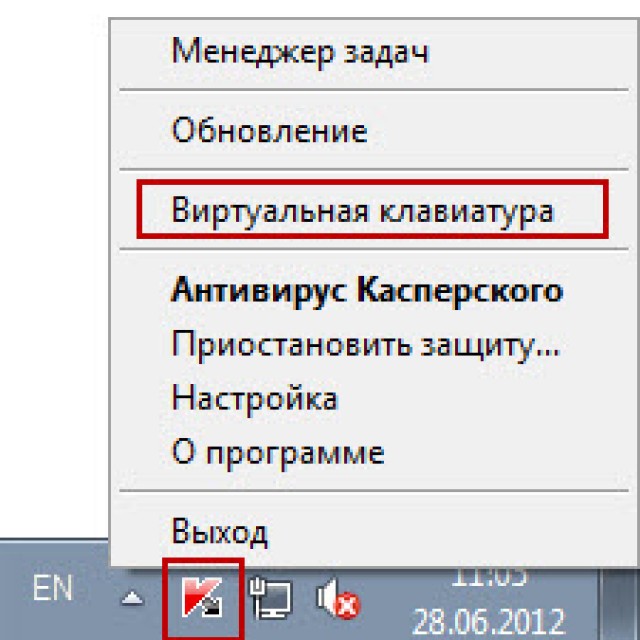
الصورة: قائمة السياق لعلامة البرنامج
يمكنك تشغيل لوحة المفاتيح الافتراضية في نظام التشغيل Windows 7 كما يلي:

مراجعة البرامج الافتراضية – لوحات المفاتيح
تعد لوحة المفاتيح الافتراضية أحد المكونات القياسية لأنظمة تشغيل Windows. ومع ذلك، إذا لم تكن راضيًا عنها لسبب ما، فيمكن تنزيل لوحة المفاتيح هذه بسهولة على الإنترنت. من بين جميع لوحات المفاتيح الافتراضية الموجودة اليوم، الأكثر شيوعًا هي:
- ComfortOn-ScreenKeyboard 5040 (واجهة الترويس موجودة، الحجم – 3.63 ميجابايت، نظام التشغيل – Windows 2000 والإصدارات الأحدث)؛
- FlorenceVirtualKeyboard 0.5.0 (بدون ترويس الواجهة، الحجم – 1.89 ميجابايت، نظام التشغيل – Linux)؛
- GreatisVirtualKeyboard 1.1 (الواجهة الروسية متاحة، الحجم - 560 كيلو بايت، نظام التشغيل - Windows 98/ME/XP)؛
- JitbitVirtualKeyboard 2.22 (الواجهة الروسية، الحجم – 539 كيلو بايت، نظام التشغيل – Windows 2000 والإصدارات الأحدث)؛
- KeymanDesktop 8.0.3 (لا يوجد ترويس للواجهة، الحجم – 7.65 ميجابايت، نظام التشغيل – Windows 2000 والإصدارات الأحدث)؛
- Kava 4.0 (لا يوجد ترويس للواجهة، الحجم – 22 كيلو بايت، نظام التشغيل – Windows 2000 والإصدارات الأحدث)؛
- Mountfocus 3.2 (لا يوجد ترويس للواجهة، الحجم – 5.67 ميجابايت، نظام التشغيل – Windows 2000 والإصدارات الأحدث)؛
- VirtualKeyboard 32.1.56 (لا يوجد ترويس للواجهة، الحجم – 440 كيلو بايت، نظام التشغيل – Windows 2000 والإصدارات الأحدث).
كيفية تشغيل جهاز الكمبيوتر الخاص بك باستخدام لوحة المفاتيح
يحدث أن وحدة النظام من الكمبيوتر موجودة في مكان يصعب الوصول إليه، على سبيل المثال، إخفائها عن الأطفال الصغار أو ببساطة تحرير المساحة بهذه الطريقة. ثم يطرح الكثير من الناس السؤال "كيفية تشغيله عبر لوحة مفاتيح الكمبيوتر؟"
من أجل بدء تشغيل الكمبيوتر دون الضغط على زر "الطاقة" الموجود عليه الهيكل الأمامي وحدة النظام، تحتاج إلى القيام إعدادات خاصةفي BIOS، والذي سيسمح لك بتشغيل جهاز الكمبيوتر عبر لوحة المفاتيح.
للقيام بذلك، يجب عليك الضغط باستمرار على مفتاح Del عند تشغيل الكمبيوتر. إذا لم تساعدك هذه الطريقة فجأة في الدخول إلى BIOS، فيمكنك محاولة الضغط زر الخروجأو F2 أو F10. ونتيجة لذلك، ستظهر واجهة BIOS على شاشة شاشتك، والتي يجب التنقل في قائمتها باستخدام الأسهم لأعلى/لأسفل، ولليمين/لليسار، ويتم استخدام مفتاح "Enter" لتحرير المعلمات أو تحديدها.

لذلك، من أجل ضبط الإعدادات في BIOS، تحتاج إلى:

بعد اكتمال عمليات التلاعب، يجب إعادة تشغيل الكمبيوتر. هذا كل شيء، الآن سيتم تشغيل جهاز الكمبيوتر الخاص بك باستخدام مجموعة المفاتيح التي حددتها إعدادات BIOS. لإيقاف تشغيل جهاز الكمبيوتر الخاص بك باستخدام لوحة المفاتيح:

هناك خيار آخر لإيقاف تشغيل الكمبيوتر باستخدام لوحة المفاتيح: المجموعة مفاتيح بديلة+ F4. بعد ذلك، ستظهر نافذة تحتاج فيها إلى تحديد عنصر "إيقاف التشغيل" والضغط على مفتاح "Enter".
حسنًا، إذا كانت لوحة المفاتيح معطلة وكان جهاز الكمبيوتر الخاص بك يعطي خطأً عند تشغيله، فمن المحتمل أن يكون لديك السؤال "كيفية تشغيل الكمبيوتر بدون لوحة مفاتيح". إذا أتيحت لك الفرصة لاستعارة لوحة مفاتيح من شخص ما، فأنت بحاجة للذهاب إلى BIOS، والعثور على قسم "Set UP-ehalt" واستبدال القيمة "عند الأخطاء" بـ "لا توجد أخطاء". وبالتالي، سيتم تشغيل الكمبيوتر بدون لوحة مفاتيح.

تتيح لك لوحة المفاتيح ليس فقط تشغيل/إيقاف تشغيل الكمبيوتر، ولكن أيضًا تشغيل/إيقاف الصوت وضبط مستوى الصوت.
كيفية تشغيل الصوت على جهاز الكمبيوتر باستخدام لوحة المفاتيح؟كل شيء بسيط جدا. للقيام بذلك، اضغط على المفتاح F10 واستخدم المفتاحين F11 وF12 لضبط مستوى الصوت.
لوحة المفاتيح التي تظهر على الشاشة في أنظمة التشغيل
لوحة المفاتيح التي تظهر على الشاشة في غرف العمليات أنظمة ويندوزيبدو أن نظامي التشغيل Windows 7 وWindows8 مختلفان وقد لا تتوفر بعض الميزات إلا في أنظمة تشغيل معينة. لذلك، عند تنزيل لوحة المفاتيح التي تظهر على الشاشة وتثبيتها، يجب عليك الانتباه إلى العنصر الفرعي "نظام التشغيل المدعوم".

يعد ذلك ضروريًا ليس فقط لتثبيت لوحة المفاتيح التي تظهر على الشاشة بنجاح على جهاز الكمبيوتر، ولكن أيضًا من أجل استخدام وظائفها "بالكامل".
ما يجب القيام به - لوحة المفاتيح لا تعمل
إذا لم تعمل لوحة المفاتيح، فأنت بحاجة إلى تحديد سبب فشلها. تنقسم أسباب احتمالية تعطل لوحة المفاتيح إلى نوعين:
- برمجة؛
- المعدات.
إذا كان سبب الانهيار هو أجهزة لوحة المفاتيح، فسيكون من الصعب للغاية تصحيح الوضع الحالي دون معرفة ومهارات معينة. أسهل ليحل محل لوحة المفاتيح القديمةإلى واحدة جديدة. لكن عليك أولاً التحقق من الكابل الذي يتم من خلاله توصيل لوحة المفاتيح بالكمبيوتر. ربما تكون مفككة أو تالفة. إذا كان الكابل سليمًا ولم يخرج، فحاول إعادة تشغيل الكمبيوتر. ربما كان هناك خلل أثناء تشغيله. إذا لم تنجح إعادة تشغيل جهاز الكمبيوتر الخاص بك وما زالت لوحة المفاتيح لا تعمل، فحاول تشغيل لوحة البدء باستخدام الماوس والانتقال إلى لوحة التحكم، ثم إلى الأجهزة والصوت. إذا كانت هناك مشاكل مع لوحة المفاتيح، فسيتم وضع علامة عليها في النظام أصفروعلامة تعجب.
باستخدام الماوس، حدد لوحة المفاتيح وانقر فوق "حذف"، ثم أغلق جميع علامات التبويب.
فيديو: ماذا تفعل إذا كانت لوحة المفاتيح على جهاز الكمبيوتر الخاص بك لا تعمل
بعد ذلك، افتح نافذة "الأجهزة والصوت" مرة أخرى وحدد "إضافة جهاز". بعد البحث عن نظام التشغيل، سيتم العثور على لوحة المفاتيح وتثبيتها. إذا لم تعمل لوحة المفاتيح بعد هذه التلاعبات، فستحتاج إلى استبدالها بلوحة مفاتيح جديدة أو استخدام لوحة مفاتيح افتراضية. لا تحظى لوحة المفاتيح والماوس بتقدير كبير هذه الأيام، ولكن هذه المكونات جزء لا يتجزأ منها عمل كاملالكمبيوتر. لوحة المفاتيح الافتراضية أو التي تظهر على الشاشة موجودة أيضًا عناصر مهمةتشغيل الكمبيوتر، لأنهم وحدهم القادرون على تأمين شبكات التواصل الاجتماعي الخاصة بك من القرصنة وحماية بياناتك الشخصية التفاصيل المصرفيةأو جوازات السفر من المتسللين.
لوحة المفاتيح الافتراضية (التي تظهر على الشاشة) مشابهة لـ لوحة المفاتيح المادية، والذي يتم التحكم فيه. ستوضح لك هذه المقالة كيفية تمكين لوحة المفاتيح التي تظهر على الشاشة في نظامي التشغيل Windows 7 و8، بالإضافة إلى كيفية إعدادها واستخدامها وتشغيلها وتعطيلها عند تشغيل نظام التشغيل.
لوحة المفاتيح على شاشة الكمبيوتر ضرورية في الحالات التالية:
- غائب الجهاز الماديمدخل.
- جهاز الإدخال معيب أو المفاتيح الموجودة عليه لا تعمل.
- المشاكل الصحية التي تمنعك من الكتابة بشكل طبيعي
- تأكيد الصوت - كل ضغطة المفاتيح الافتراضيةسوف تصدر صوتا.
- تمكين لوحة المفاتيح الرقمية - لتمكين الأزرار الإضافية الموجودة على اليمين. تم استخدامه في المقالة السابقة.
- ضغطات المفاتيح - تحدد الإدخال بالنقر فوق زر الماوس الأيسر.
- التمرير فوق المفاتيح - يتم إدخال الحرف عند تمرير مؤشر الماوس فوقه، مع إمكانية تحديد مدة التمرير.
- مسح المفاتيح - تحديد نطاق من الأزرار في سطر واحد عبر العرض بالكامل، ثم بعد الضغط على مفاتيح التحديد، قم بالمسح على طول الخط المحدد في نطاق أصغر قبل الضغط الزر المطلوب. يمكنك ضبط سرعة المسح.
- التنبؤ بالنص – تتيح لك الخيارات اقتراح الكلمات المحتملة عند كتابة الأحرف الأولى ووضع مسافة بعدها.
كيفية تمكين لوحة المفاتيح على شاشة جهاز الكمبيوتر الخاص بك
يوجد ملف بدء تشغيل جهاز الإدخال الظاهري في المجلد System32 دليل ويندوزويسمى osk.exe، من هنا يمكنك استدعاء لوحة المفاتيح الافتراضية، ولكن قلة من الناس سيستخدمون مثل هذه الإجراءات. هناك طرق كافية لتمكين لوحة المفاتيح التي تظهر على الشاشة في نظامي التشغيل Windows 7 و8. دعونا نلقي نظرة على كل منها بمزيد من التفصيل.
تمكين جهاز الإدخال الظاهري في نظام التشغيل Windows 7:
لتكوين تنسيق الإدخال والمعلمات الأخرى، انقر فوق الزر "خيارات". هنا يمكنك تغيير الإعدادات التالية:

بعد تغيير المعلمات، لا تنس النقر فوق "موافق".
وأود أيضًا أن أشير إلى أنه عند الضغط على Fn، تظهر الأزرار F1-F12 بدلاً من الأرقام. عند تشغيله المفاتيح العدديةللوصول إلى الأرقام، اضغط على Num Lock.

في نظام التشغيل Windows 7، 8، لا توجد اختلافات عمليا في لوحة المفاتيح التي تظهر على الشاشة، باستثناء أنه يوجد في الثمانية صف أزرار إضافيةلتحسين التحكم. هذه هي أزرار Nav (انتقال)، وMv Up (لأعلى)، وMv Dn (لأسفل)، وDock (إصلاح)، وFade (اختفاء).

لذلك بحثنا في كافة الطرق لتمكين لوحة المفاتيح التي تظهر على الشاشة في نظام التشغيل Windows 7، 8، بالإضافة إلى عملية بدء التشغيل وتعطيل بدء التشغيل. جهاز افتراضيالإدخال يحاكي تمامًا تصرفات الأزرار لوحة المفاتيح العاديةمع القدرة على التخصيص ليناسب احتياجاتك.









